
Řešení jasného pevného disku, uživatelé obvykle používají formátování nebo ruční vymazání souborů z koše Windows. Tyto metody však nezaručují úplné vymazání dat a speciálními nástroji, můžete obnovit soubory a dokumenty, které byly dříve uloženy na pevném disku.
Pokud je potřeba plně se zbavit důležitých souborů, takže nikdo jiný je nemůže obnovit, standardní metody operačního systému nepomohou. Za tímto účelem se programy používají k úplnému vymazání dat, včetně těch, které jsou vzdálené konvenčními metodami.
Nereflexní odstranění vzdálených souborů z pevného disku
Pokud byly soubory již odebrány z HDD, ale je nutné je trvale vymazat, pak je třeba použít speciální software. Taková softwarová řešení umožňují zvednout soubory tak, že bude následně nemožné obnovit i pomocí profesionálních nástrojů.Pokud mluvíte stručně, princip je následující:
- Odstranění souboru "X" (například přes "košík") a je skrytý z pole vaší viditelnosti.
- Fyzicky, to zůstane na disku, ale buňka, kde je uložena, označená zdarma.
- Při psaní na diskové nové soubory je aktivována označená bezplatná buňka a soubor "X" otírá. Pokud buňka při ukládání nového souboru nebyl použit, byl dříve vzdálený soubor "X" i nadále na pevném disku.
- Po více přepisováních dat na buňce (2-3 krát), vzdálený počáteční soubor "X" konečně zastaví existující. Pokud soubor trvá více místa než jednu buňku, v tomto případě hovoříme jen o fragmentu "X".
V důsledku toho můžete odstranit zbytečné soubory, takže nelze obnovit. Chcete-li to provést, musíte psát 2-3 krát na všechny volné místo jakékoli jiné soubory. Tato volba je však velmi nepříjemná, proto uživatelé obvykle preferují softwarové nástroje, které používají složitější mechanismy, neumožňují obnovit smazané soubory.
Dále zvažujeme programy, které to pomáhají.
Metoda 1: CCLEANER
Program CCleaner je známý mnoha, určeným pro čištění pevného disku z odpadků, je také schopen spolehlivě odstranit data. Na žádost uživatele můžete vymazat celou jednotku nebo pouze volný prostor s jedním ze čtyř algoritmů. Ve druhém případě zůstanou všechny systémové a uživatelské soubory neporušené a neobsazené místo bude bezpečně ztraceno a není k dispozici pro obnovení.
- Spusťte program, přejděte na kartu "Servis" a vyberte možnost Vymazat disk.
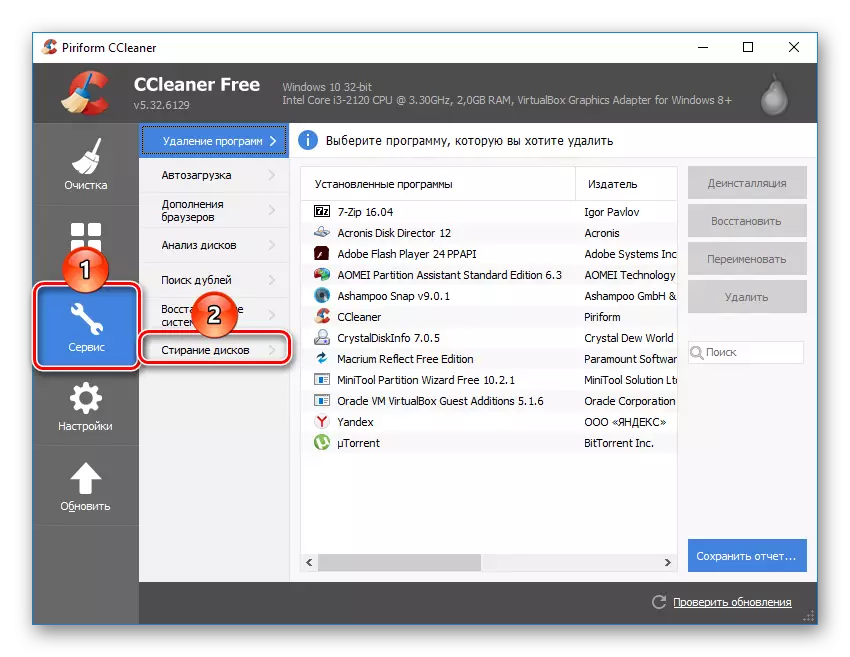
- V poli "Právy" vyberte možnost, která vám vyhovuje: "All Disk" nebo "pouze volného místa".

- V poli "Metoda" se doporučuje používat DOD 5220.22-M (3 průchod). Předpokládá se, že je po 3 pasážích (cykly), že soubory jsou plné. To však může trvat dlouho.
Můžete také zvolit metodu NSA (7 průchodů) nebo Gutmann (35 průchodů), metoda "Jednoduchý přepisový (1 pas) metoda" je méně výhodná.

- V bloku "Disky" nainstalujte zaškrtnutí vedle jednotky, kterou chcete vyčistit.
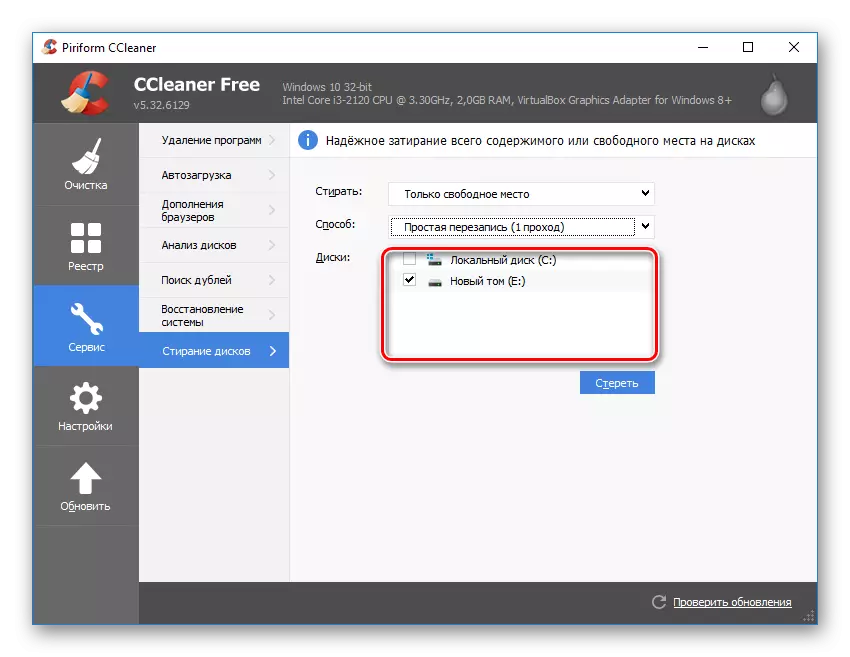
- Zkontrolujte správnost zadaných dat a klikněte na tlačítko "Vymazat".
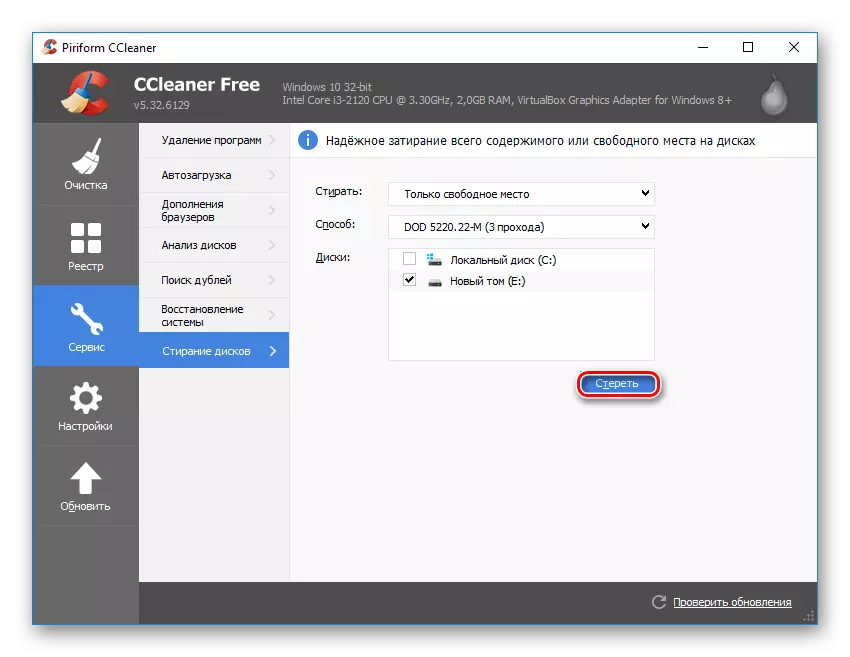
- Po dokončení procedury obdržíte pevný disk, ze kterého nebude možné obnovit žádné údaje.
Metoda 2: GRAMER
Program gumy, jako je CCleaner, je jednoduchý a volný. Ona ví, jak spolehlivě odstranit soubory a složky, ze kterých se uživatel chce zbavit, v přívěsku k tomu čistí volný diskový prostor. Uživatel si může vybrat jednu ze 14 algoritmů pro odstranění podle svého uvážení.
Program je vložen do kontextového menu, takže kliknutím na nepotřebný soubor pravým tlačítkem myši můžete okamžitě odešlete, abyste jej odstranili v gumy. Malý mínus je nedostatek ruštiny v rozhraní, nicméně, zpravidla dostatek základních znalostí angličtiny.
Stáhněte si fotografii guma z oficiální stránky
- Spusťte program, klikněte na prázdný blok Klepněte pravým tlačítkem myši a vyberte nový parametr úloh.

- Klikněte na tlačítko "Přidat data".
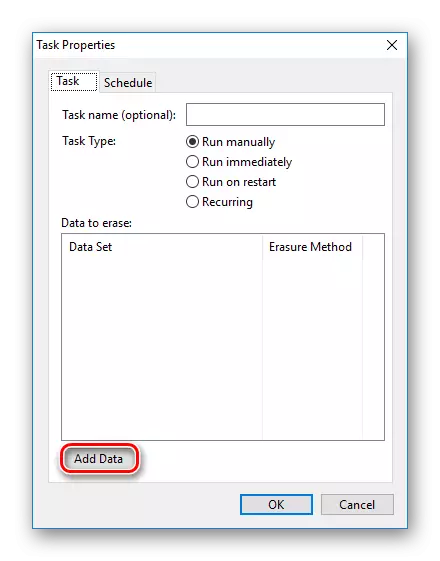
- V poli Typ Type vyberte, co chcete sledovat:
Souborový soubor;
Soubory ve složce - soubory ve složce;
Recyklovat bin - koš;
Nepoužitý diskový prostor - neobsazený místo na disku;
Bezpečný pohyb - přesunutí souboru z jednoho adresáře do druhého tak, aby v původním umístění nejsou žádné stopy přenosných informací;
Drive / Partition - Disk / Oddíl.
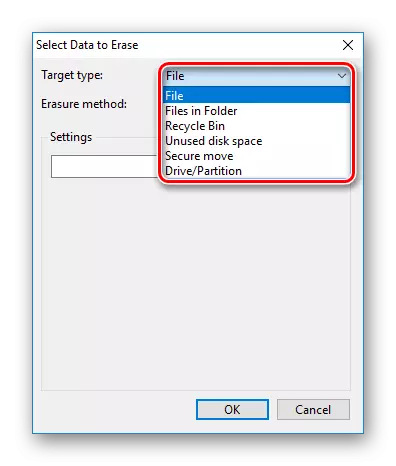
- V poli Metoda erazure vyberte příkaz Odstranit algoritmus. Nejoblíbenější je Dod 5220.22-m, ale můžete použít někoho jiného.
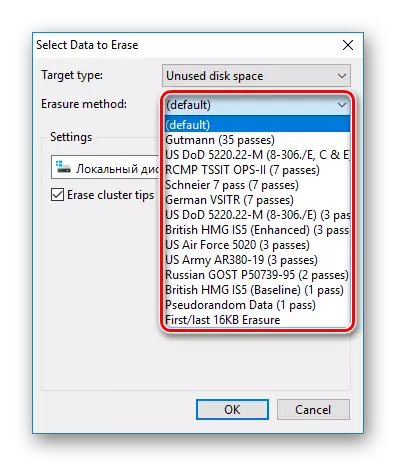
- V závislosti na výběru objektu odstraníte, změní blok "Nastavení". Pokud jste například vybrali čištění neobsazeného prostoru, zobrazí se volba disku v bloku nastavení, na kterém musíte strávit volné místo:

Při čištění disku / oddílu se zobrazí všechny logické a fyzické disky:
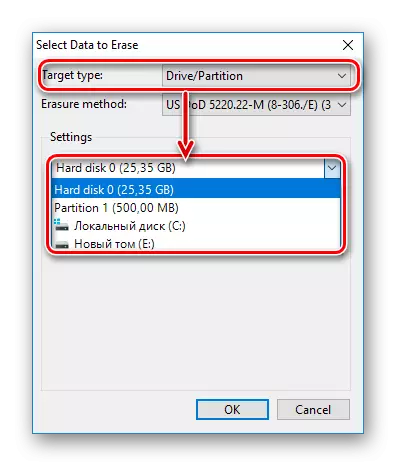
Když jsou všechna nastavení vyráběna, klikněte na "OK".
- Úkol bude vytvořen tam, kde potřebujete určit čas jeho provedení:
Běh ručně - ruční spuštění úkolů;
Spustit okamžitě - okamžitý spuštění úkolu;
Běh na restartování - spusťte úkol po restartování počítače;
Opakující se - periodický start.
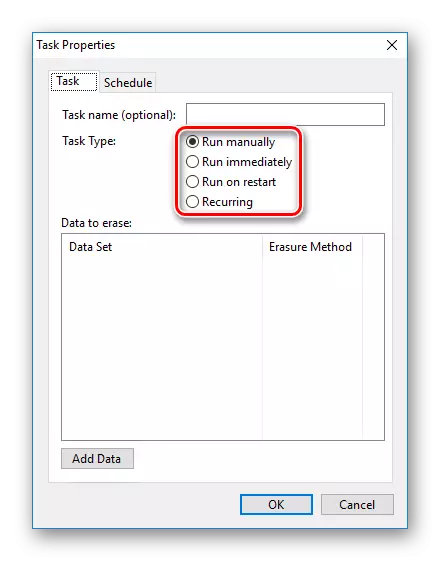
Pokud zvolíte ruční start, můžete začít provádět úkol kliknutím pravým tlačítkem myši a výběrem položky Spustit nyní.
Metoda 3: Shredder souborů
Software Shredder Shredder je podobný předchozímu, gumy. Prostřednictvím něj je také možné trvale odstraňovat zbytečné a důvěrné údaje a odřít volný prostor na HDD. Program je vložen do vodiče a může být způsoben pravým tlačítkem myši na zbytečný soubor.
Pásové algoritmy zde jsou pouze 5, ale to je dost na bezpečně odstranit informace.
Stáhnout soubor Shredder z oficiální stránky
- Spusťte program a na levé straně vyberte "Skart volného místa na disku".

- Otevře se okno, které bude nabídnuto, aby vybralo jednotku, potřebuje odizolování z informací uložených na něm a metodu odstranění.
- Vyberte jeden nebo více disků, ze kterého potřebujete k vymazání všeho příliš mnoho.
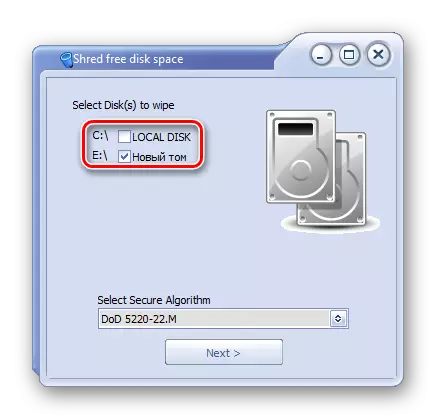
- Z metod odizolování můžete použít každého, kdo chce, například DOD 5220-22.m.

- Klikněte na tlačítko "Další" pro spuštění procesu.
Poznámka: Navzdory skutečnosti, že je velmi snadné používat tyto programy, nezajistí, aby byla zachována pouze část disku.
Pokud je například potřeba smazat, bez možnosti obnovení obrázku, ale v OS je povoleno zobrazení skica, jednoduché odstranění souboru nepomůže. Znalostní osoba ho bude moci obnovit pomocí palce .dbs.db, který ukládá náčrtky fotografie. Podobná situace je také s stránkovacím souborem a další systémové dokumenty, které ukládají kopie nebo náčrtky všech uživatelských dat.
Metoda 4: Více formátování
Normální formátování pevného disku, samozřejmě, žádné údaje neodstraní, ale pouze je varovat. Spolehlivý způsob odstranění všech dat z pevného disku bez volby obnovení - Proveďte úplné formátování se změnou systému souborů.
Pokud tak, pokud používáte systém souborů NTFS, je nutné provést plné (ne rychlé) formátování formátu tuků a poté znovu v aplikaci NTFS. Dodatečné lze označit pohonem, sdílí jej do několika sekcí. Po takových manipulacích je šance na obnovu dat prakticky nepřítomná.
Pokud je nutné pracovat s pevným diskem, kde je nainstalován operační systém, musí být před stažením prováděny všechny manipulace. Chcete-li to provést, můžete použít spouštěcí flash disk z OS nebo speciálního programu pro práci s disky.
Budeme analyzovat proces více plných formátování se změnou systému souborů a rozdělit disk do sekcí.
- Vytvořte spouštěcí flash disk s požadovaným operačním systémem nebo použijte existující. Na našich stránkách naleznete pokyny pro vytváření zaváděcího blesku se systémem Windows 7, Windows 8, Windows 10.
- Připojte jednotku USB Flash do počítače a vytvořte jej hlavním zaváděcím zařízení přes systém BIOS.
AMI BIOS: BOOT> 1. BOOTOVÁ PRIORITY> VAŠE FLASH
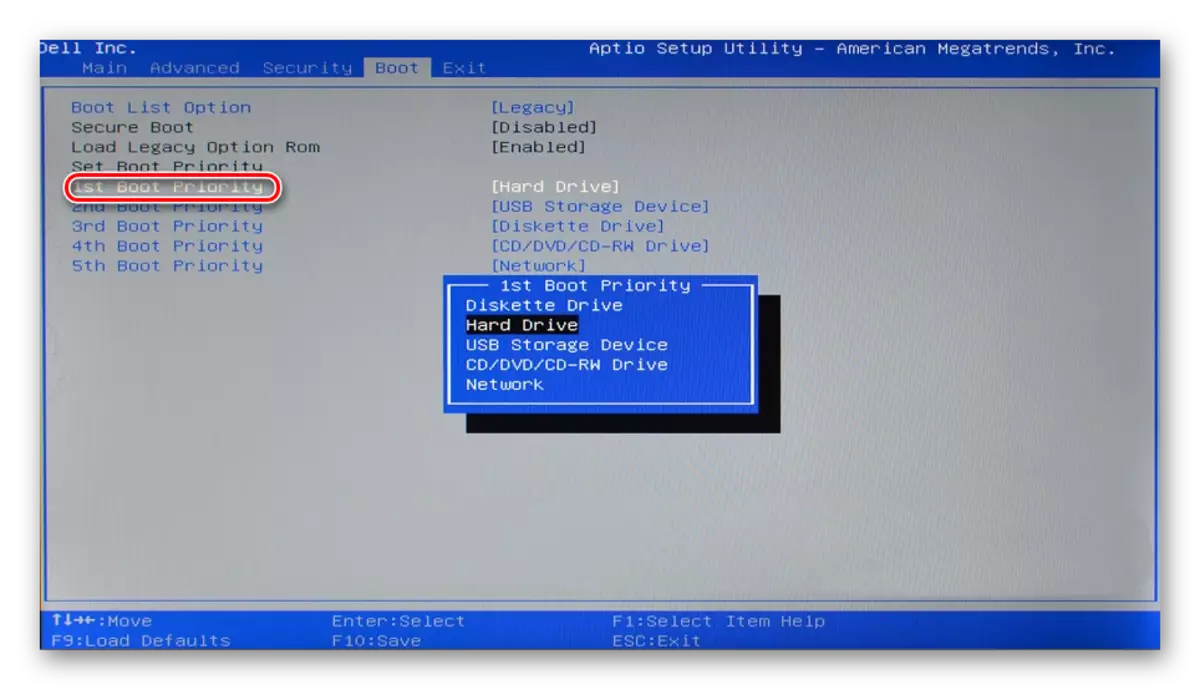
V Ocenění BIOS:> Pokročilé funkce BIOS> První zaváděcí zařízení> Váš blesk
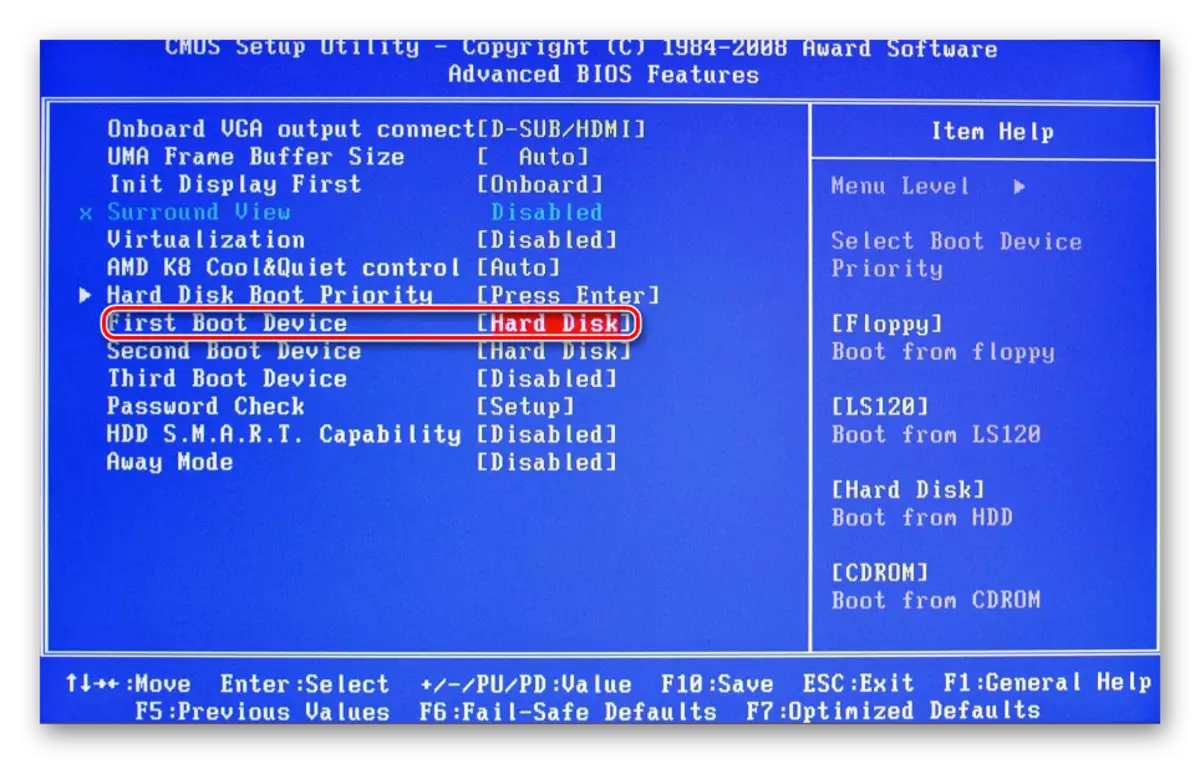
Stiskněte F10 a potom "Y" uložte nastavení.
- Před instalací systému Windows 7 klikněte na odkaz Obnovit systém.

V systému Windows 7 spadáte do "Možnosti obnovení systému", kde potřebujete vybrat položku "Příkazový řádek".

Před instalací systému Windows 8 nebo 10 klikněte také na odkaz Obnovit systém.

- V nabídce obnovení vyberte "Odstraňování problémů".

- Pak "pokročilé parametry".
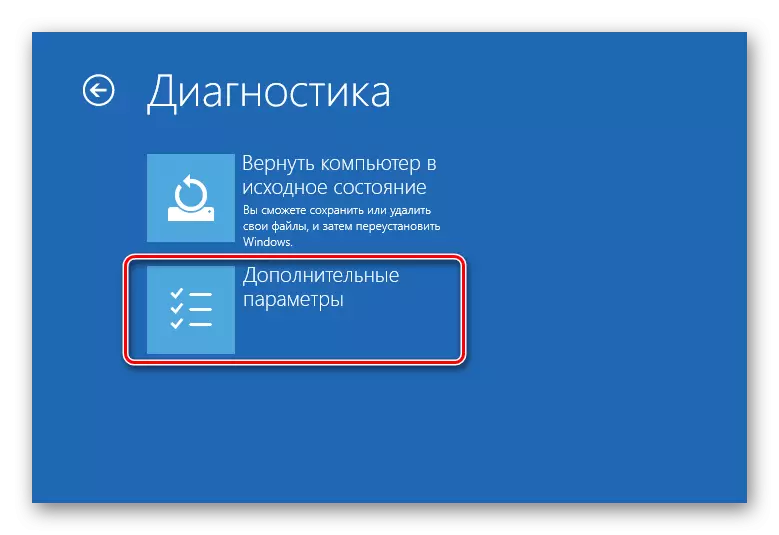
- Vyberte "příkazový řádek".
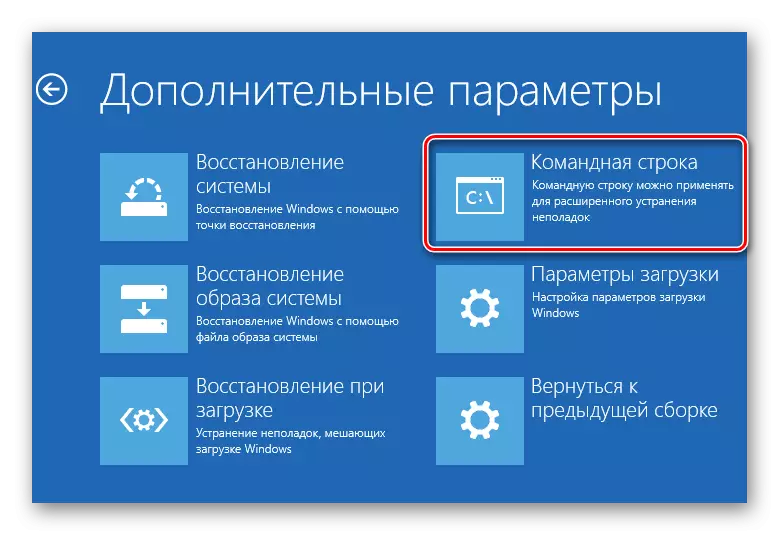
- Systém může navrhnout vybrat profil, stejně jako zadat heslo z něj. Pokud heslo není nastaveno na účet, přeskočte vstup a klikněte na tlačítko "Pokračovat".
- Pokud potřebujete znát skutečný písmeno jednotky (za předpokladu, že je nainstalován několik HDD, nebo pouze pro formátování sekce), v CMD typ příkazu
WMIC LOGICALISK Získejte deviceid, volumename, velikost, popis
A stiskněte klávesu Enter.
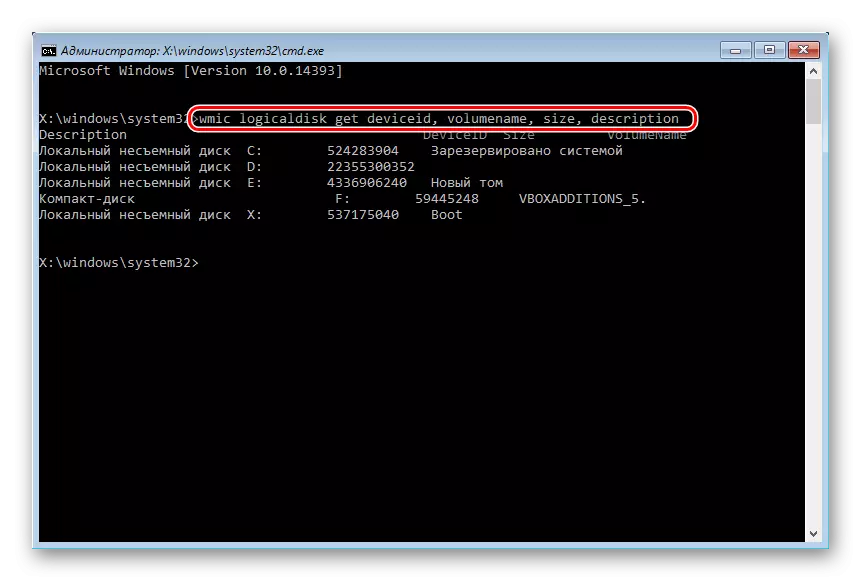
- Na základě velikosti (v tabulce v bajtech) můžete určit, který písmeno požadovaného svazku / oddílu je skutečný a nepřiřazený operačním systémem. To bude chránit před náhodným formátováním nesprávného pohonu.
- Pro plné formátování se změnou systému souborů napište příkaz
Formát / FS: FAT32 X: - Pokud má pevný disk nyní systém souborů NTFS
Formát / FS: NTFS x: - Pokud má pevný disk nyní systém souborů FAT32
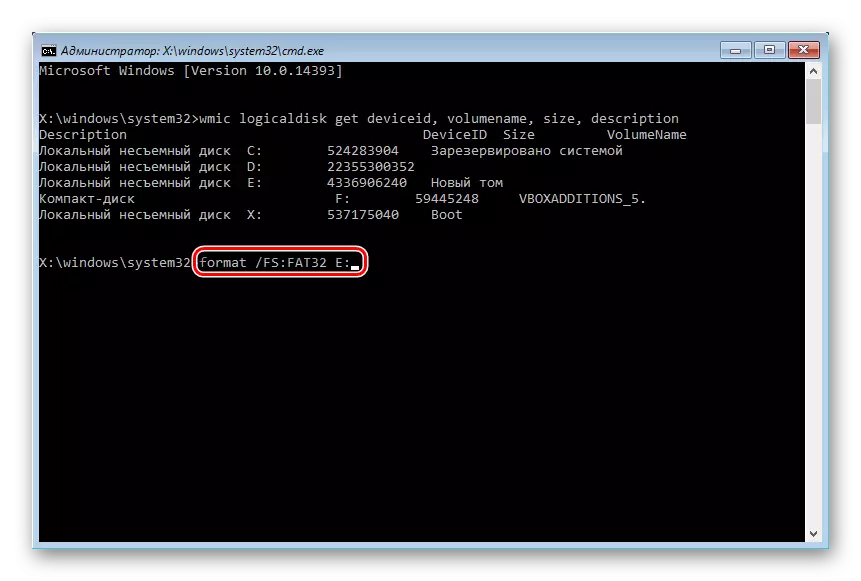
Místo X, nahraďte písmeno jednotky.
Nepřidávejte do příkazového parametru / q - je zodpovědný za rychlé formátování, po kterém lze obnovení souborů stále vyrobit. Musíte provést mimořádně kompletní formátování!
- Po dokončení formátu napište příkaz z předchozího kroku pouze s jiným systémovým systémem. To znamená, že formátovací řetězec by měl být takový:
NTFS> FAT32> NTFS
nebo
FAT32> NTFS> FAT32
Poté lze instalaci systému zrušit nebo pokračovat.
Viz také: Jak rozdělit pevný disk do sekcí
Nyní víte, jak spolehlivě a vždy odstranit důležité a důvěrné informace z jednotky HDD. Buďte opatrní, protože v budoucnu nebude moci obnovit i v profesních podmínkách.
